Vytváření toků v Microsoft Teams
Existuje několik způsobů, jak vytvářet toky v Microsoft Teams.
- Šablony toku Power Automate: Microsoft Teams store má šablony přímo integrované, takže můžete snadno získat šablony toku, abyste mohli rychle začít.
- Zprávy o přetečení týmu: toky můžete vytvářet také z nabídky přetečení zprávy Teams.
- Aplikace Pracovní postupy: – Můžete také použít aplikaci Pracovní postupy k vytvoření toků ze šablony nebo od začátku.
Všechny toky, které vytvoříte, můžete spravovat z kteréhokoli z těchto vstupních bodů přímo uvnitř Power Automate nebo zevnitř aplikace Pracovní postupy v Teams.
Předpoklady
Chcete-li použít aplikaci Pracovní postupy, potřebujete účet s přístupem k Microsoft Teams.
Vytvoření cloudového z obchodu Microsoft Teams
K vytvoření toku z obchodu Microsoft Teams postupujte podle těchto kroků.
Přihlaste se ke službě Microsoft Teams.
V levém podokně v Teams vyberte Aplikace.
V dolní části levého podokna vyberte Pracovní postupy.
Zobrazí se seznam šablon, které jsou relevantní pro Microsoft Teams.
K vytvoření toku můžete vybrat libovolnou šablonu.
Když vyberete šablonu, otevře se nové dialogové okno. Pojmenujte tok a poté se přihlaste k aplikacím a službám, které tok používá (pokud k nim ještě nejste přihlášeni).
Vyberte Další po nastavení všech připojení.
Zadejte parametry, které tok vyžaduje, a poté vyberte Přidat pracovní postup k vytvoření toku.
Zobrazí se potvrzovací stránka, která uvádí, že váš tok byl úspěšně vytvořen.
Chcete-li dokončit vytváření toku, vyberte Hotovo.
Své toky můžete spravovat zevnitř aplikace Pracovní postupy v Teams nebo v Power Automate. K otevření aplikace Pracovní postupy ke správě vašich toků vyberte Spravovat pracovní postupy v části Šetřete čas s pracovními postupy.
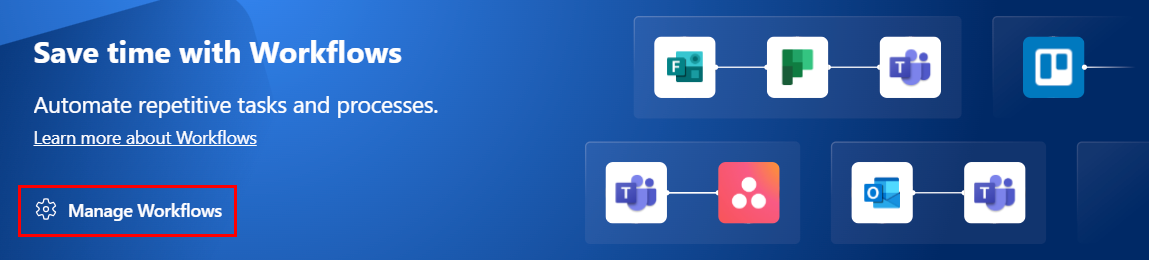
Vytvoření toku z nabídky zpráv v Microsoft Teams
Můžete také vytvářet ručně spouštěné toky z nabídky přetečení zprávy Microsoft Teams.
K vytvoření ručně spouštěného toku z obchodu Microsoft Teams postupujte podle těchto kroků.
Přihlaste se ke službě Microsoft Teams.
V jakékoli zprávě v Teams vyberte v nabídce tři tečky (…).
Vyberte Další akce>Vytvořit novou akci.
Uvidíte seznam šablon, které používají ruční trigger Pro vybranou zprávu.
Vyberte libovolnou šablonu pro nastavení připojení, která potřebujete.
Vyberte Další pro nastavení parametrů, které šablona potřebuje.
Po úspěšném vytvoření šablony se zobrazí potvrzovací stránka.
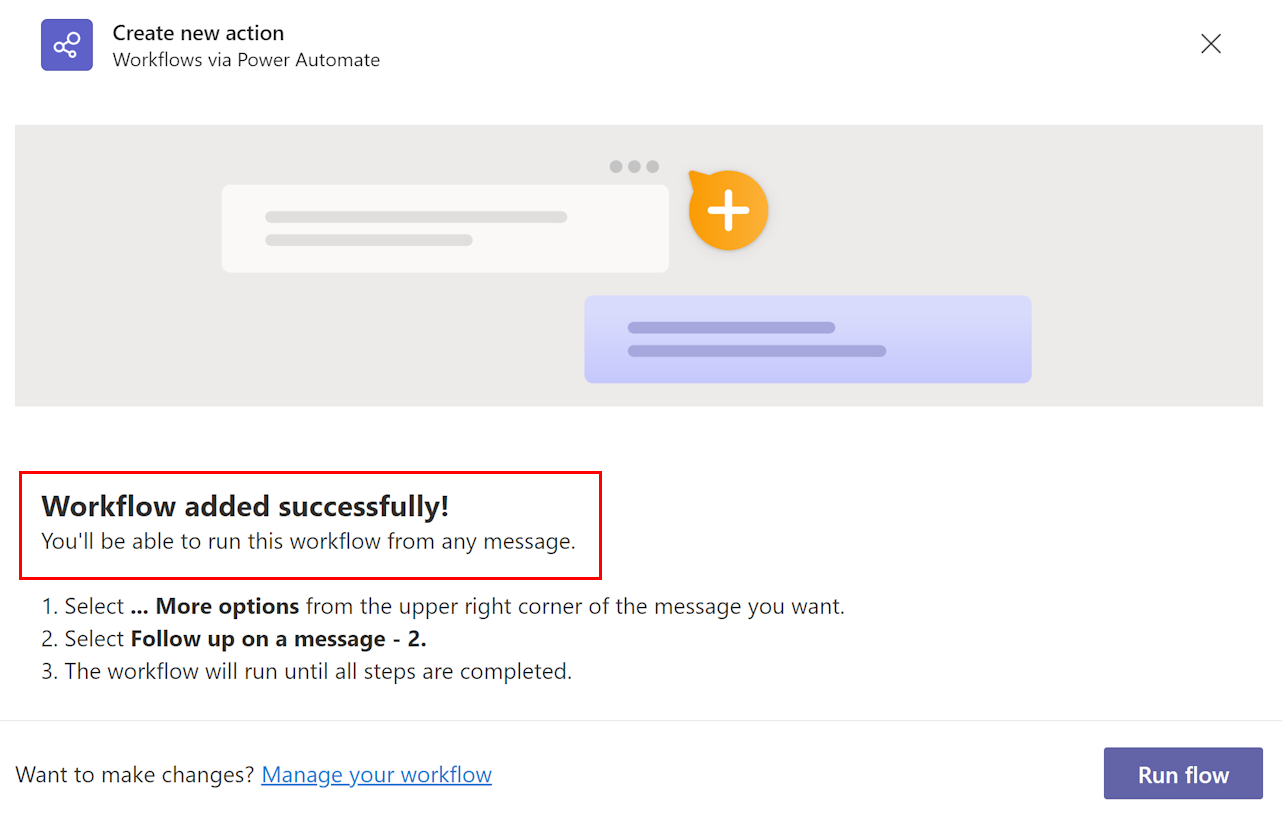
Vytvoření cloudového toku ze šablony v aplikaci Pracovní postupy
Ve výchozím nastavení aplikace Pracovní postupy zobrazuje šablony, které byly vytvořeny pro Microsoft Teams. Když přepněte filtry vpravo nahoře, můžete zobrazit všechny šablony Power Automate.
Podle těchto kroků vytvoříte cloudový tok ze šablony Microsoft Teams.
Přihlaste se ke službě Microsoft Teams.
Můžete použít také aplikaci Microsoft Teams.
V levém panelu vyberte Aplikace.
Vyhledejte pracovní postupy.
Na panelu Výsledky hledání pro „pracovní postupy“ vyberte Otevřít vedle Pracovní postupy.
Vyberte kartu Vytvořit a poté vyberte šablonu, na které chcete svůj tok založit.
Pokud je vybraná šablona optimalizována pro Microsoft Teams, zobrazí se dialogové okno, které vám umožní přejmenovat tok a ověřit se v aplikacích nezbytných pro tok.
Poznámka:
Musíte se přihlásit ke všem konektorům, aby váš tok mohl úspěšně fungovat. Zelená značka ukazuje, že jste ověřeni.
Nastavte připojení podle potřeby.
Vyberte Pokračovat a načtěte seznam parametrů, které jsou nezbytné k úspěšnému spuštění toku. Zadejte požadované parametry.
Všechno je připravené. Zobrazí se potvrzení, že váš tok byl úspěšně vytvořen. Poté, co vytvoříte tok, najdete jej na kartě Domovská stránka.
Důležité
Když vytváříte toky zevnitř aplikace Pracovní postupy v Microsoft Teams, jsou vždy vytvořeny ve výchozím prostředí vaší organizace. K těmto tokům můžete také přistupovat z Power Automate.
Vytvoření cloudového toku od úplného začátku
Pokud chcete mít úplnou kontrolu nad vytvořeným tokem, vyberte v pravé horní části obrazovky příkaz Vytvořit tok namísto použití konkrétní šablony.

Tak se otevře úplné vývojové prostředí Power Automate uvnitř Microsoft Teams, kde můžete vytvořit plně přizpůsobený tok.
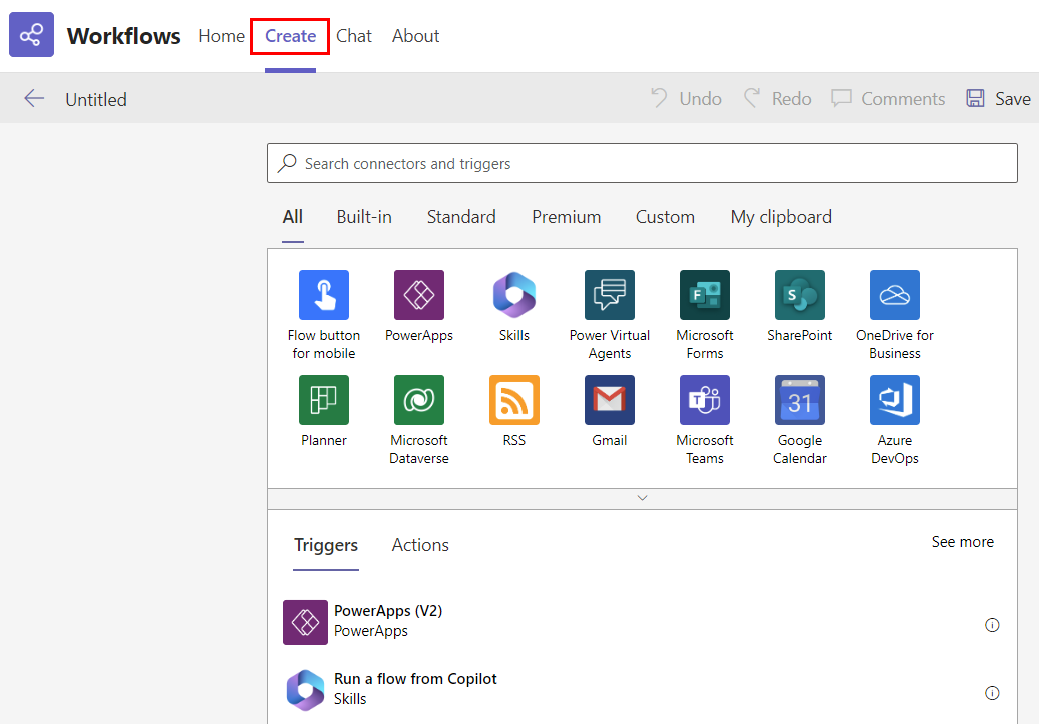
Známé problémy
- Všechny toky, které vytvoříte zevnitř aplikace Pracovní postupy, jsou umístěny ve výchozím prostředí vaší organizace.
- Aplikace Pracovní postupy musí být aktivována v centru pro správu Microsoft Teams, aby tato funkce fungovala.
Související informace
- Správa toků v Microsoft Teams
- Dokumentace konektoru Microsoft Teams
- Školení: Vytvoření prvního pracovního postupu pomocí modulu Power Automate a Dataverse for Teams (modul)
- Školení: Začínáme s Microsoft Dataverse for Teams (modul)
- Školení: Vytváření aplikací, kopilotů, toků a dalšího pomocí Microsoft Dataverse a Teams (studijní program)